Ano ang Katayuan ng SMART At Paano Ito Suriin Para Sa Ito sa Iyong Mac (04.20.24)
Nakakaranas ba ang iyong Mac ng anumang mga problema sa hardware? Tumatakbo pa rin ba ito sa maayos na kalagayan? Ang tanging paraan lamang upang sagutin ang mga katanungang ito ay suriin ang katayuan ng SMART ng iyong panloob na imbakan ng disk at mga hard drive. Ngunit maghintay, ano ang katayuan ng SMART?
Ang SMART ay nangangahulugang Pagsusuri sa Sarili at Pagsisisi ng Teknolohiya ng Teknolohiya, ito ay isang mekanismo na ginamit upang iulat ang anumang problema sa disk o isyu sa kalusugan ng disk sa operating system. Kahit na ang pag-andar nito ay maaaring mukhang medyo simple, maginhawa ito. Kung sinabi ng katayuan ng SMART sa Mac na ang isang drive ay nabibigo o isang nakamamatay na error ay naranasan sa hardware ng disk, nangangahulugan lamang ito na mayroong kagyat na pangangailangan na i-back up ang lahat ng mga kritikal na file at data upang maiwasang masira ang mga ito. Pagkatapos nito, ang drive ay kailangang mapalitan. Sa kadahilanang iyon, nilikha namin ang sunud-sunod na gabay para sa iyo.
Paano Suriin ang Status ng SMART sa mga Mac 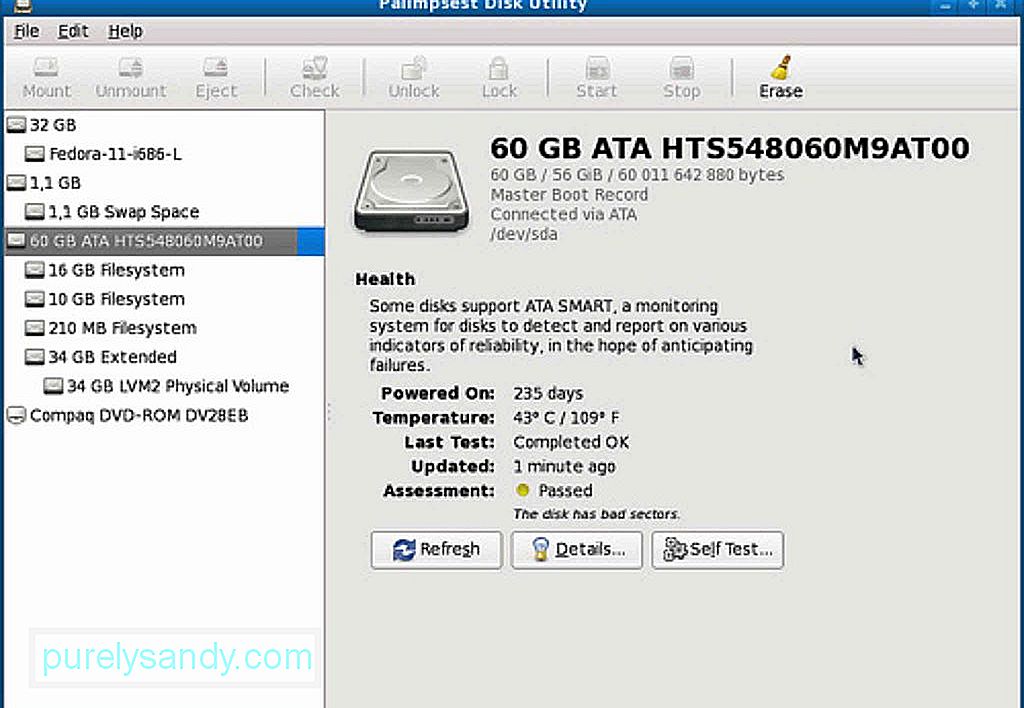
Ang mga hakbang sa ibaba ay gumagana sa lahat ng mga bersyon ng macOS na mayroong application ng Disk Utility. Pumunta sa kanila nang sunud-sunod:
- Pumunta sa Mga Aplikasyon & gt; Mga utility & gt; Disk Utility .
- Pumili ng isang disk mula sa listahan na nais mong suriin. Siguraduhin na pumili ka ng isang aktwal na disk at hindi lamang isang pagkahati.
- Suriin ang katayuan ng SMART ng iyong hard disk. Kung sinabing "Na-verify," kung gayon nangangahulugan ito na ang iyong pagmamaneho ay nasa mabuting kondisyon. Kung sinabing "Nabigo," nangangahulugan lamang ito na ang iyong drive ay dapat na nai-back up at mapalitan. At kung magpapakita ito ng isang mensahe na nagsasabing mayroong isang nakamamatay na problema sa hardware, nangangahulugan ito na ang iyong hard drive ay tiyak na mapapahamak na mabigo at maaaring mangailangan ng backup at kapalit na ASAP.
- Kapag nasuri mo ang katayuan, isara ang Utility ng Disk .
Kung ang iyong hard drive ay nabigo o hindi, regular na pag-back up ng iyong Mac ay isang magandang bagay na dapat gawin. Ang pag-back up ay hindi dapat maging isang problema dahil maraming mga tool at app doon, na maaari mong gamitin upang mai-back up ang iyong mga mahalagang file nang regular. Ang Time Machine ay iisa. Maaari mo ring patakbuhin ang First Aid sa Disk Utility upang ayusin ang mga nasirang drive. Gayunpaman, tandaan na ang mga isyu na maaaring ayusin ng First Aid ay ang mga hindi nauugnay sa mga pagkabigo ng SMART o iba pang mga problema sa hardware. ang iyong hard drive ay nagkakaroon pa rin ng mga problema, pagkatapos ay maaari mong subukang i-verify at ayusin ang iyong disk sa pamamagitan ng pagpapatakbo ng Disk Utility sa Recovery Mode . Sundin lamang ang mga hakbang sa ibaba:
- I-reboot ang iyong Mac habang pinipigilan ang mga pindutan ng CMD + R .
- Sa ang boot menu, piliin ang Recovery HD .
- Sa ilalim ng Mga Mac OS X Utilities, piliin ang Disk Utility .
- Piliin ang drive o pagkahati na nais mong ayusin.
- Pumunta sa Pag-ayos tab.
- I-click ang Pag-ayos ng Disk upang simulang ayusin ang drive o pagkahati.
Kung ang iyong drive ay hindi pa rin nagpapakita sa Disk Utility , maaari lamang itong mangahulugan ng dalawang bagay. Maaari itong maging ang pagmamaneho ay nabigo na, o hindi ito pisikal na konektado.
Iba Pang Mga Nakatutulong na TipHabang tumatakbo pa rin nang mahusay ang drive ng iyong Mac, tiyaking alagaan mo ito nang mabuti. Suriin ang katayuan nito tuwing ngayon upang makapaghanda ka para sa pinakapangit na sitwasyon. Mas mabuti pa, regular na i-back up ang iyong mga file, upang magkaroon ka pa rin ng pag-access sa kanila kapag biglang nabigo ang iyong mga drive. Huling ngunit hindi pa huli, mag-download at mag-install ng mga tool tulad ng pag-aayos ng app ng Mac. Bagaman ang pag-install nito sa iyong Mac ay walang direktang epekto sa iyong hard drive, tiyak na makakatulong itong matiyak na mahusay na tumatakbo ang iyong aparato habang ginagamit mo ito.
Youtube Video.: Ano ang Katayuan ng SMART At Paano Ito Suriin Para Sa Ito sa Iyong Mac
04, 2024

